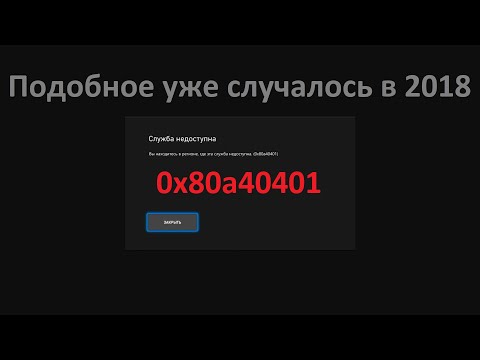Вам нравится смотреть на эти фотографии, но отказываться от использования Bing. Что пользователь Linux должен делать? Настройте обои для рабочего стола, чтобы использовать эти красивые картинки, вот что! Это дает вам все симпатичные картинки без фактического Binginess. И более чем один энтузиаст с открытым исходным кодом разработал инструменты для этого. Давайте выделим два варианта: один, который прост в использовании, но имеет водяной знак, и тот, который немного сложнее, но без водяных знаков.
Вариант один: обои Bing (с водяным знаком)
Наш первый выбор автоматически запускается при входе в Ubuntu и проверяет Bing каждые четыре часа для новых обоев. Программа работает в средах GNOME, Cinnamon, Unity и Xfce.
Установка проста, если вы знаете, как установить программное обеспечение из стороннего PPA. Если вы не знаете, как, не волнуйтесь, просто откройте терминал и запустите эти три команды, чтобы:
sudo add-apt-repository ppa:whizzzkid/bingwallpaper
sudo apt-get update
sudo apt-get install bingwallpaper
Первая команда добавляет Whizzzkid PPA, который предлагает программное обеспечение, которое мы хотим. Вторая команда обновляет наш менеджер пакетов, поэтому мы можем увидеть новое программное обеспечение. Третья команда устанавливает bingwallpaper, пакет, который мы хотим.
Эта программа, после ее установки, будет запускаться в фоновом режиме при каждом входе в Ubuntu. В принципе, как только он будет установлен, ваши обои будут установлены автоматически, без необходимости делать что-либо.
Однако программа не запускается сразу после ее установки: для этого нажмите Alt + F2, затем введите «bingwallpaper».


Вариант второй: Bing Desktop Wallpaper Changer (No Watermark)
Если вам нравится эта идея, но она не в восторге от водяного знака Bing поверх обоев, я предлагаю вместо этого скрипт Python под названием Bing Desktop Wallpaper Changer. Это немного сложнее для установки, но он также запускается при загрузке, а также автоматически загружает новые обои Bing каждый день. Вы просто не можете установить это с помощью менеджера пакетов Ubuntu.
Вместо этого вам нужно загрузить последнюю версию скрипта, затем перейдите в папку «Загрузки» и извлеките ZIP-файл.
cd Downloads/bing-desktop-wallpaper-changer-master/
И теперь мы запустим скрипт установщика.
sudo./installer.sh --install
Вас спросят, нужно ли устанавливать скрипт в / opt, что вы должны делать, если вы специально этого не хотите.

Когда процесс будет завершен, ваши обои автоматически изменятся на последние обои Bing, без водяного знака.

sudo./installer --uninstall
Это немного сложнее, но отсутствие водяного знака делает все это стоящим. Наслаждайтесь своими новыми обоями каждый день!